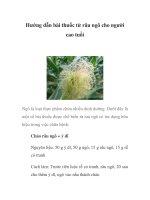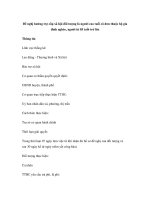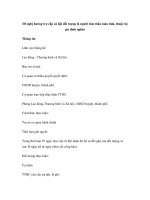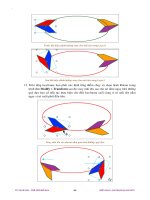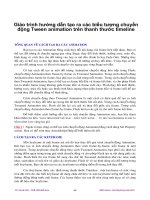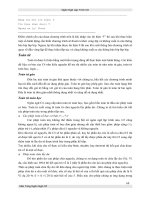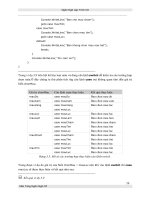Huong dan gan thuoc tinh cho doi tuong Thuoc tinhnhan
Bạn đang xem bản rút gọn của tài liệu. Xem và tải ngay bản đầy đủ của tài liệu tại đây (127.89 KB, 4 trang )
<span class='text_page_counter'>(1)</span><div class='page_container' data-page=1>
<b>Hướng dẫn gán thuộc tính</b>
<b>cho đối tượng</b>
</div>
<span class='text_page_counter'>(2)</span><div class='page_container' data-page=2>
<b>Thuộc tính nhãn</b>
<b><sub>Bước 1:</sub></b>
</div>
<span class='text_page_counter'>(3)</span><div class='page_container' data-page=3>
<b><sub>Bước 2:</sub></b>
•Chọn đối tượng cần ghi chú <i>(chọn bức </i>
<i>ảnh).</i>
•Vào <i>“Trình duyệt thuộc tính” </i>chọn mục
<i>“Nhãn”, </i>trong mục <i>“Nhãn” </i>ta chú ý các
mục sau:
•Mục <i>“<b>Tiêu đề</b>” </i> ta đánh dòng chữ cần
ghi chú cho đối tượng <i>(<b>chú ý</b>: Trong mục </i>
<i>tiêu đề ta chỉ định dạng được font chữ, </i>
<i>kiểu chữ, màu chữ cịn ta khơng thể enter </i>
<i>xuống dòng được. Khi ta đánh xong dòng </i>
<i>chữ, để hiện hết dòng chữ này ta phải tạo </i>
<i>1 dấu cách sau đó mới ấn <b>enter</b>).</i>
•Mục <i>“Kiểu phát thảo” </i>cho phép ta chọn
kiểu đường viền của ghi chú.
•Mục <i>“Chế độ nền” </i>chọn nền cho ghi chú
<i>(“Trong suốt” hoặc “Mờ”).</i>
</div>
<span class='text_page_counter'>(4)</span><div class='page_container' data-page=4>
<sub>Chọn </sub>
<i><sub>“Luôn bật” </sub></i>
<sub>thì ghi chú này ln bật. </sub>
<i><sub>(Không </sub></i>
<i>nên chọn)</i>
<sub> Chọn </sub>
<i><sub>“Chú giải công cụ” </sub></i>
<sub>thì ghi chú sẽ hiện khi </sub>
</div>
<!--links-->